Los diferentes planos
Las mediciones realizadas y los archivos producidos con Flexijet y el software FlexiCAD se llevan a cabo normalmente utilizando planos. Un plano puede imaginarse como una superficie virtual infinita sobre la que se establecen las mediciones. Todas las mediciones que se realizan con Flexijet se trasladan perpendicularmente al plano actual.
Trabajar con planos tiene las siguientes ventajas:
- Las mediciones son más precisas, ya que podemos elegir los puntos de medición para una claridad óptima que se proyectará al plano en lugar de necesitar obtener las esquinas exactas de los objetos
- La edición de objetos medidos, como recortar, estirar, redondear, etc., es posible cuando los objetos (líneas, arcos) están en un plano.
Plano horizontal
![]()
Un plano horizontal define una superficie infinita que es paralela al horizonte.
Imagine una gran superficie horizontal. Se puede mover hacia arriba hasta el cielo y hacia abajo hasta el suelo. Sólo se necesita un punto de medición para establecer un plano horizontal nivelado. Este único punto determina la altura del plano horizontal. Los planos horizontales se utilizan cuando se puede suponer que la superficie es casi horizontal. La planta de una habitación, la superficie de un mostrador y un techo plano se miden generalmente con un plano horizontal. Si el suelo se ha definido como un plano horizontal, por ejemplo, se tomarán todas las medidas en las paredes lo más cerca posible del suelo. El punto medido es proyectado en ese plano por FlexiCAD.
Definir un plano horizontal
En el Explorador de Proyectos, haga clic para seleccionar la carpeta para la que desea definir un plano. En la pestaña Medición, en el grupo Planos, haga clic en Plano horizontal
En la ventana de comandos, se le pedirá que mida un único punto de la superficie que desea medir. En el caso de la medición de las encimeras, esto sería típicamente en la parte superior de los gabinetes o las encimeras existentes.
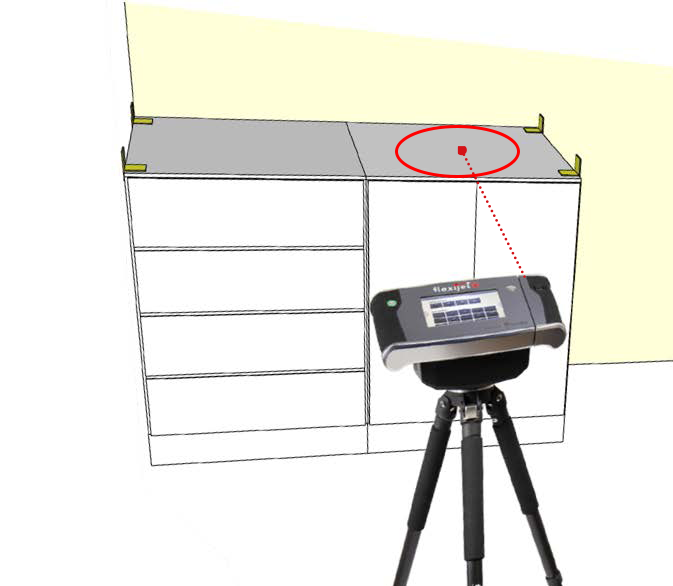
Si se trata de medir un suelo, este plano suele definirse con un único punto en el suelo.
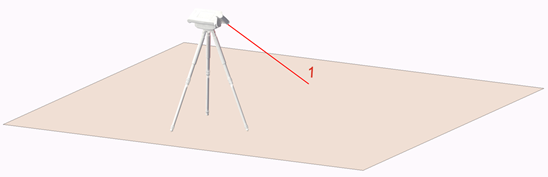
Nota: ¡Los planos horizontales siempre se ven desde arriba, o vista en planta! Es una buena práctica dejar una nota en un plano horizontal, como el techo de una ducha, para recordar que hay que reflejar o voltear este plano antes de fabricar.
Plano vertical
![Vertical Plane Icon]()
Un plano vertical define un plano que es perpendicular al horizonte, como una pared vertical. Un plano vertical es básicamente una pared alineada con precisión que se estira desde el suelo hasta el cielo.
Un plano vertical se define siempre con 2 puntos. Los dos puntos deben estar lo más separados horizontalmente (de izquierda a derecha) posible, y no pueden medirse uno encima del otro. Los planos verticales se utilizan, por ejemplo, para medir puertas o ventanas. Si ha definido un plano vertical, puede medir cualquier punto de la profundidad del marco de la puerta y se traducirá, porque todos los puntos medidos se proyectan sobre el plano vertical previamente definido.
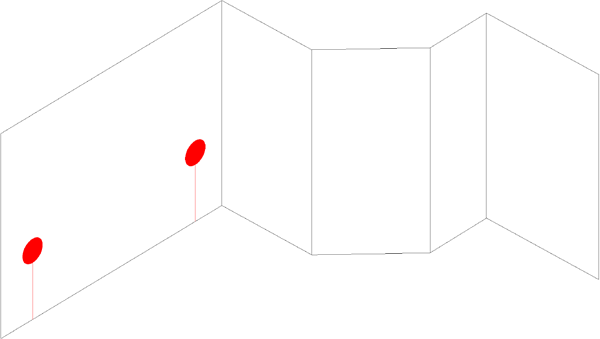
Definir un plano vertical
En el Explorador de Proyectos, haga clic para seleccionar la carpeta para la que desea definir un plano. En la pestaña Medición, en el grupo Planos, haga clic en Plano Vetical.
En la ventana de comandos, se le pedirá que mida el primer punto de la izquierda y luego el segundo punto de la derecha.
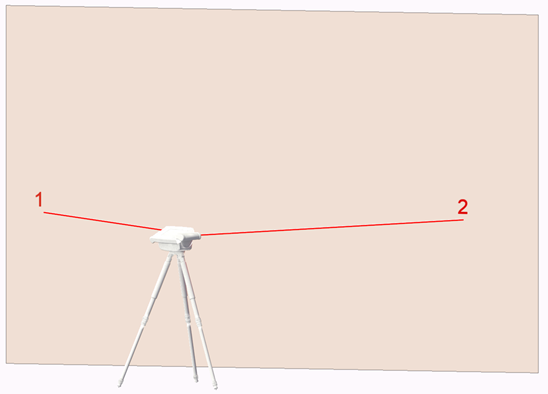
Plano libre
![Free plane icon]()
Un plano libre es un plano que puede orientarse en cualquier dirección. Un plano libre puede ser la pendiente de un tejado, por ejemplo, que puedes imaginar como una superficie plana infinita con la inclinación del tejado.
Se establece un plano libre con 3 puntos, que abarcan un triángulo preferentemente grande.
h4.Definir un plano libre
En el Explorador de Proyectos, haga clic para seleccionar la carpeta para la que desea definir un plano. En la pestaña Medición, en el grupo Planos, haga clic en Plano libre
Libre.
En la ventana de comandos, se le pedirá que mida el primer punto de la parte inferior izquierda, luego el segundo punto de la parte inferior derecha y el tercer punto de la parte superior (centro).
Establecer nuevo plano
The ‘Set New Plane’ function will redefine the plane of a folder. Note that this will not chance the position of elements in a folder!
This function can be used to reverse the view of a vertical folder, for example.
Aplanar todos los elementos en un plano.
En FlexiCAD 3.1 y posteriores, la función “Proyección 2D” aplanará todos los elementos de la carpeta actual al plano actual. Esto es útil si los elementos fueron trazados desde otra carpeta en modo 3D-snap, en lugar de modo 2D-snap.
NOTE: ¡al ejecutar este comando se perderán todos los datos 3D de esta carpeta! Si desea mantener la posición original de los elementos en esta carpeta, considere la posibilidad de duplicar esta carpeta y su contenido haciendo clic con el botón derecho y seleccionando “Duplicar carpeta” antes de utilizar la proyección 2D.
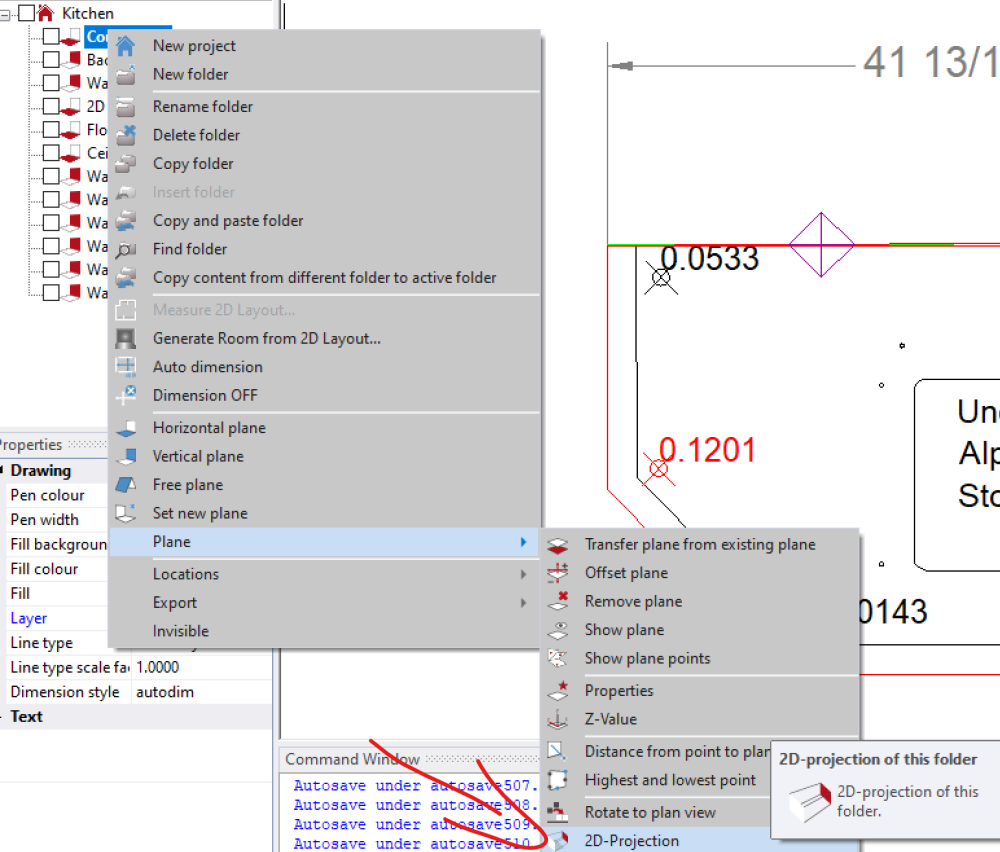





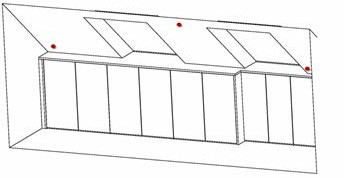
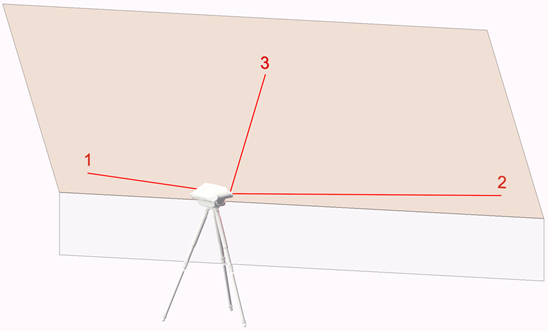
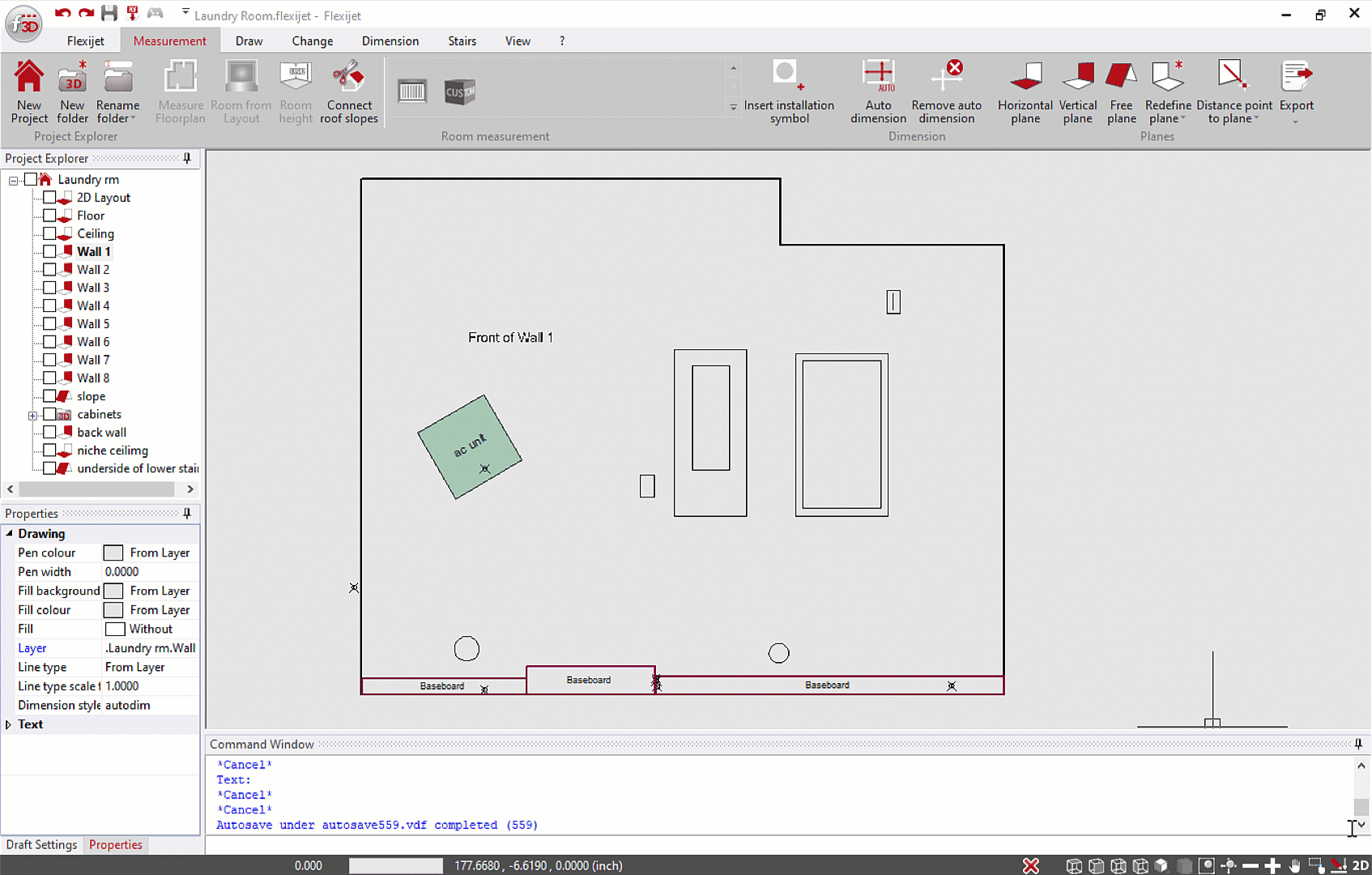

Comparte tu opinión sobre este tema.